CSVでメンバーを管理する
対象者:チーム管理者
対象プラン:ビジネスプラン
CSVファイルをアップロードすることにより、複数のメンバーを一括で追加や削除をすることができます。
また、登録済のメンバーをCSVファイルでエクスポートすることができます。
注意事項
-
本機能はビジネスプランでのみご利用可能です。
※プラン確認画面において「Business(ビジネスプラン ver.1)」と表示されているお客様は対象外となります。
-
本機能は「チーム管理者」のみ利用ができます。
-
追加予定のメンバーのメールアドレスがクラウドサインからのメールを受信できる状態にしてから本機能をご利用ください。以下のような場合は、一括の追加をしない、または準備が整ってから追加作業を進めてください。
-
メールアドレスがまだ無い(メールアカウント準備中、申請中など)
-
メールの受信設定の調整がされていない
-
目次
メンバーの一括追加
1.メンバー一覧画面右上の三点リーダーから「一括操作」「メンバーを追加」の順に選択します。

2.CSVテンプレートをダウンロードして、追加するメンバー情報を入力し、入力したCSVファイルをアップロードします。
※一度に追加できる人数は300人になります。
※CSVテンプレートのヘッダ項目は変更不可になりますので、ダウンロードしたテンプレートのままお使いください。
※アップロードできるCSVファイルの文字コードはUTF-8です。

3.アップロードするCSVのエラーチェックが実行されます。10秒前後でチェック処理が完了するので、「再読み込みする」をクリックしてください。

4.チェック処理が完了していると、プレビュー画面が表示されます。
「次へ」をクリックしてください。

※エラーが発生した場合は、下記のような画面が表示されます。
エラーメッセージを確認し、該当の行を修正してください。
「CSVアップロードに戻る」もしくは「戻る」をクリックし、修正したファイルを再度アップロードしてください。

5.確認画面が表示されるので、「追加」をクリックしてください。
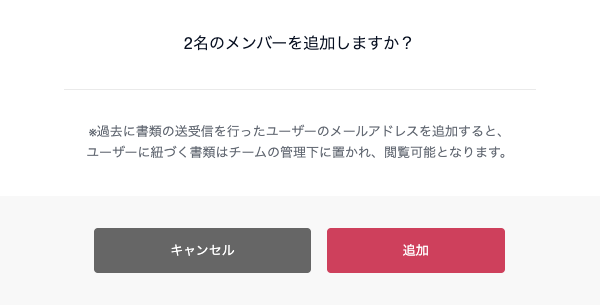
6.一括操作履歴画面が表示され、メンバーの登録処理が実行されます。
処理が完了すると、「実行結果を確認」と表示されます。

リンクをクリックすると下記画面が表示され、実行した内容の詳細を確認することができます。
メンバーの一括削除
注意事項
メンバーの削除を行うと以下の操作が行えなくなります。
-
削除したメンバーの送信書類の操作(取り消し、リマインド)
-
削除したメンバーが作成したテンプレートの操作(編集、削除、共有解除)
なお、削除したメンバーが締結した書類はチームに対して紐づくため、「書類管理者」はこちらの手順で確認することができます。
1.メンバー一覧画面右上の三点リーダーから「一括操作」「メンバーを削除」の順に選択します。
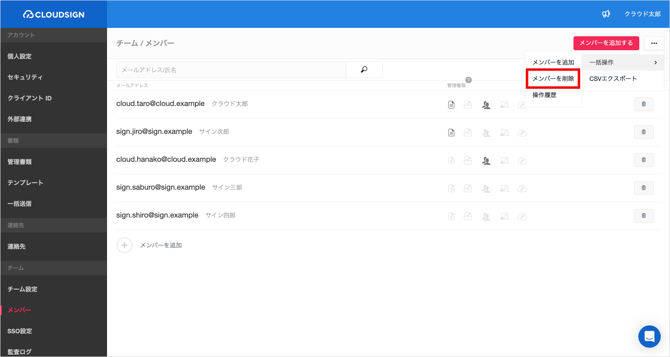
2.CSVテンプレートをダウンロードして、削除するメンバー情報を入力し、入力したCSVファイルをアップロードします。
※一度に削除できる人数は300人になります。
※CSVテンプレートのヘッダ項目は変更不可になりますので、ダウンロードしたテンプレートのままお使いください。
※アップロードできるCSVファイルの文字コードはUTF-8です。
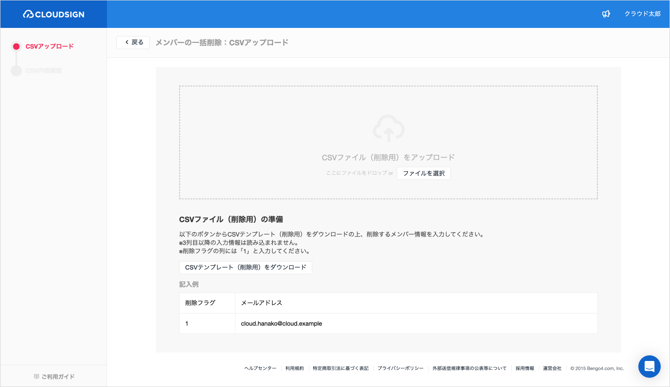
3.アップロードするCSVのエラーチェックが実行されます。10秒前後でチェック処理が完了するので、「再読み込みする」をクリックしてください。
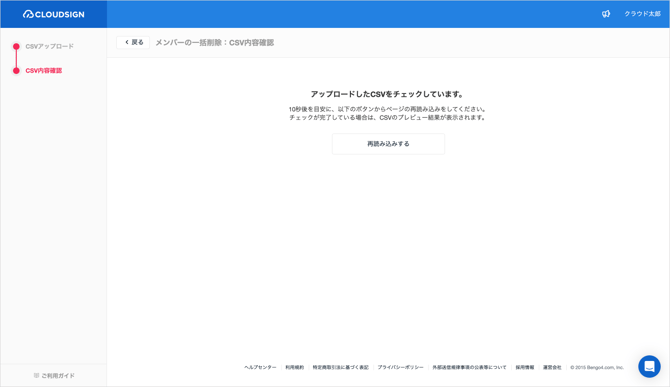
4.チェック処理が完了していると、プレビュー画面が表示されます。
「次へ」をクリックしてください。
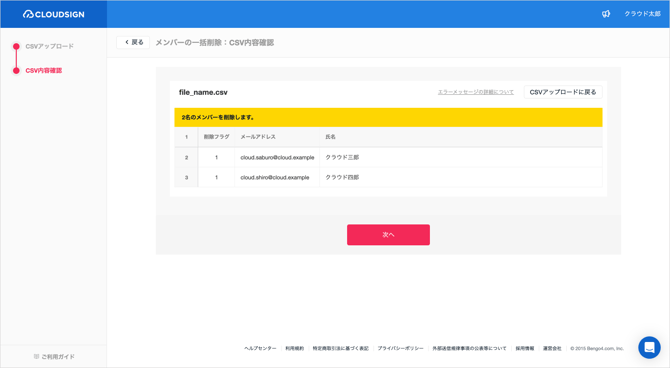
※エラーが発生した場合は、下記のような画面が表示されます。
エラーメッセージを確認し、該当の行を修正してください。
「CSVアップロードに戻る」もしくは「戻る」をクリックし、修正したファイルを再度アップロードしてください。
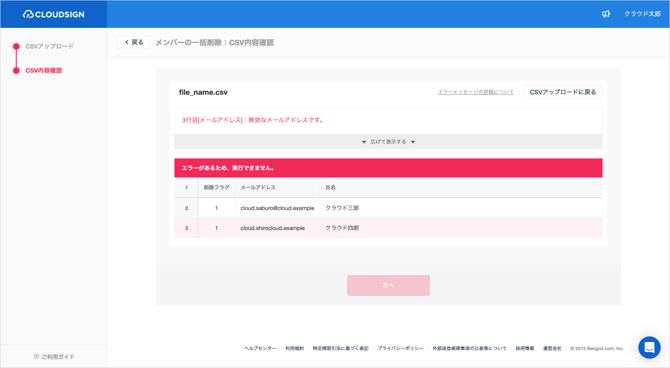
5.確認画面が表示されるので、「削除」をクリックしてください。
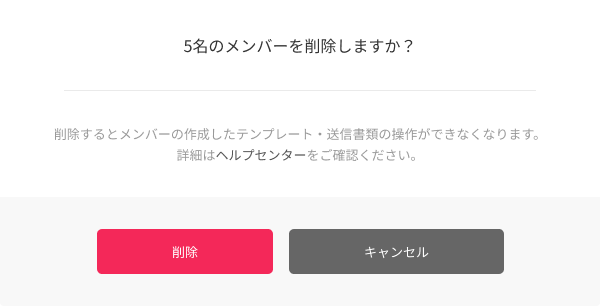
6.一括操作履歴画面が表示され、メンバーの削除処理が実行されます。
処理が完了すると、「実行結果を確認」と表示されます。
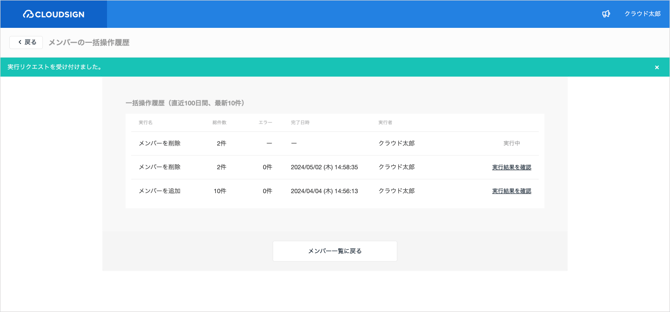
リンクをクリックすると下記画面が表示され、実行した内容の詳細を確認することができます。
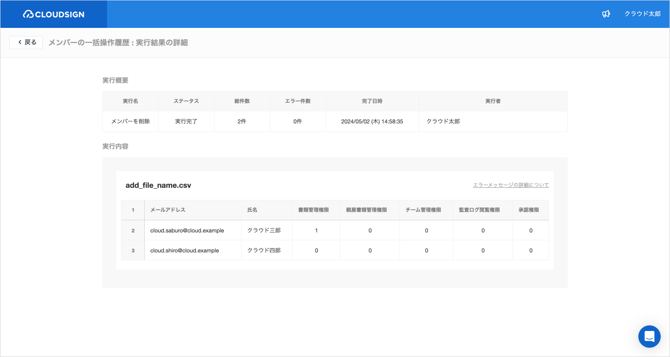
一括操作履歴の確認
直近の一括追加および一括削除の操作の履歴を確認することができます。
1.メンバー一覧画面右上の三点リーダーから「一括操作」「操作履歴」の順に選択します。

2.直近100日間で最新10件の一括操作の履歴が一覧で表示されます。
実行した内容を確認したい場合は、対象の操作の「実行結果を確認」をクリックしてください。

3.実行した結果の詳細を確認することができます。

メンバーリストエクスポート
1.メンバー一覧画面右上の三点リーダーから「CSVエクスポート」をクリックします。
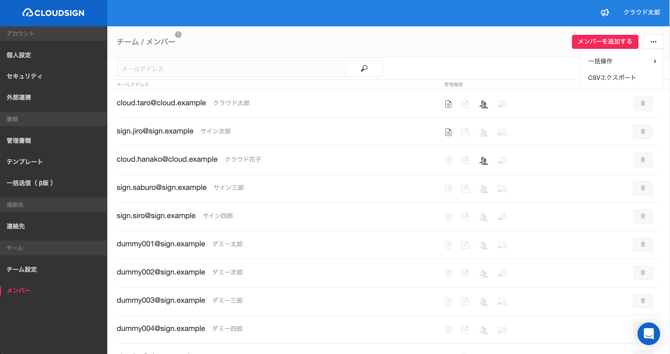
2.「CSVファイルを生成する」をクリックします。
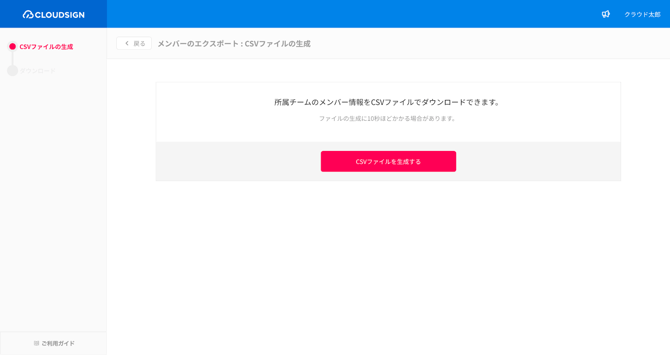
※メンバーの一括操作が処理中の場合は、下記のような画面が表示されます。
メンバーの一括操作の完了を待ってから再度「CSVファイルを生成する」をクリックしてください
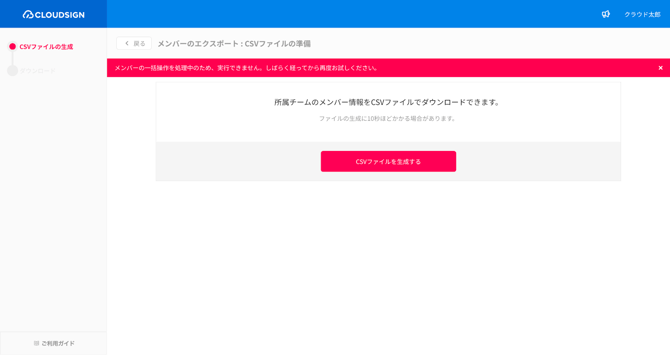
3.CSVファイルの準備を開始します。10秒前後でCSVファイルの準備が完了します。自動的にページが切り替わるのをお待ち下さい。

4.「ダウンロード」をクリックします。

